Spis treści
Używasz przeglądarki Chrome? Jeśli tak, to na liście aktywnych procesów możesz czasem znaleźć pozycję o nazwie Software Reporter Tool, która obciąża dysk oraz procesor. Co to jest Software Reporter Tool i jak to usunąć lub zablokować?
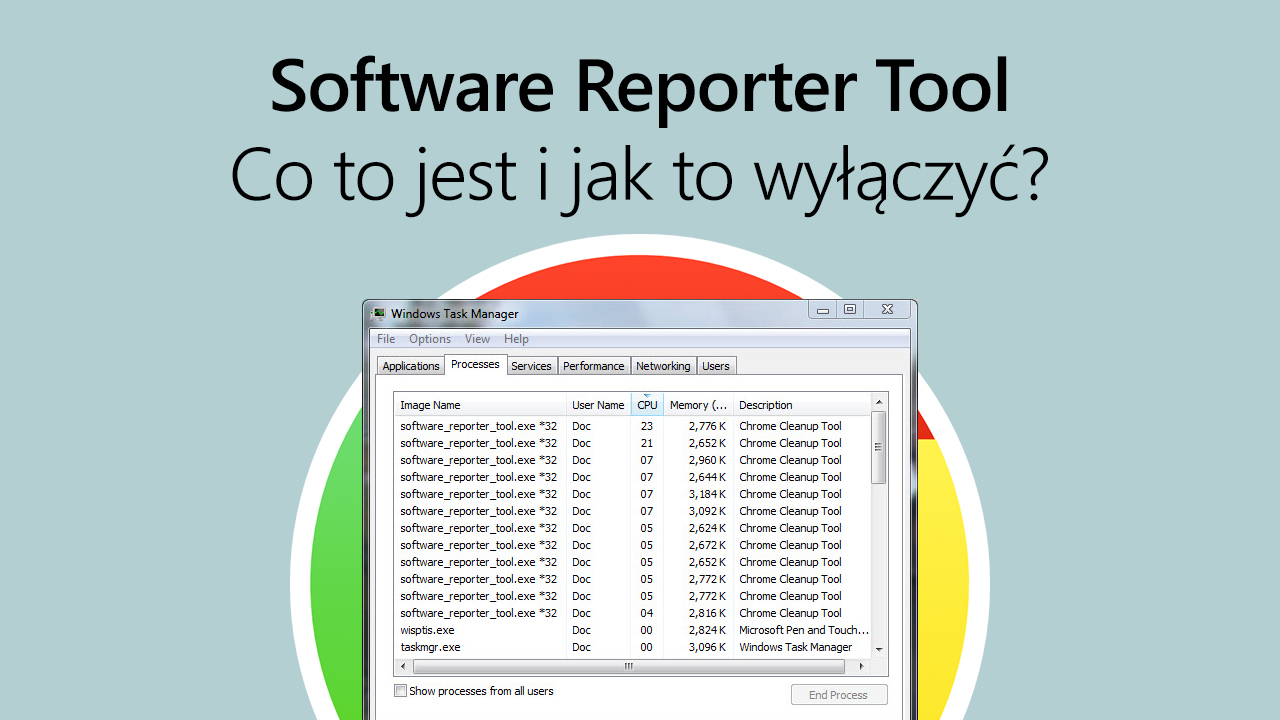
Jeżeli uważnie obserwujesz procesy działające w tle w systemie Windows, to jako posiadacz przeglądarki Chrome mógł rzucić Ci się w oczy proces o nazwie Software Reporter Tool. Czasami występuje on w wielu kopiach na liście procesów i obciąża system. Za co dokładnie jest odpowiedzialny ten proces i czy można go bezpiecznie zablokować? Jeśli tak, to w jaki sposób?
Software Reporter Tool – co to jest?
Software Reporter Tool to proces bezpośrednio powiązany z przeglądarką Google Chrome, a dokładnie z jej funkcją o nazwie Chrome Cleanup Tool. Funkcja ta odpowiada za oczyszczanie przeglądarki Chrome w celu usunięcia szkodliwego oprogramowania oraz problemów, które uniemożliwiają prawidłowe działanie przeglądarki. Mogą to być np. kłopotliwe wtyczki czy podmienione strony startowe.
W jaki sposób dokładnie Software Reporter Tool działa z narzędziem Chrome Cleanup Tool? Otóż proces ten skanuje dysk komputera, a następnie przesyła zebrane dane do Google. Według informacji od Google, skanowanie obejmuje tylko folder odpowiedzialny za Chrome.
Przeglądarka Chrome z kolei wykorzystuje zebrane dane po to, aby ewentualnie poinformować użytkownika o tym, że wystąpiła konieczność skorzystania z funkcji oczyszczania przeglądarki przez Chrome Cleanup Tool.
Software Reporter Tool obciąża dysk i procesor. Jak wyłączyć ten proces?
Pomijając fakt, że wielu użytkownikom może nie podobać się fakt, że jakiś proces skanuje ich komputer w trakcie pracy, to prawdziwym problem wydaje się być coś zupełnie innego. Proces ten na nieco starszych komputerach i laptopach potrafi dość mocno spowolnić działanie systemu nawet na kilkadziesiąt minut.
Użytkownik nie ma kontroli nad tym, kiedy proces Software Reporter Tool się uruchamia i jakie dane zbiera. W takim wypadku może dojść do sytuacji, że w trakcie pracy nasz komputer mocno spowolni, gdyż proces ten akurat zacznie skanować dysk, co utrudni nam wykonywanie obowiązków na komputerze.
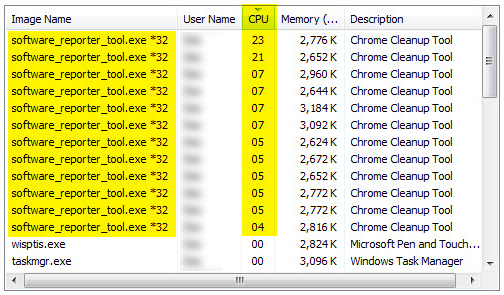
Jeśli proces ten sprawia CI problemy, to możesz go zablokować, aczkolwiek pamiętaj, że uniemożliwi to działanie narzędzia Chrome Cleanup Tool.
Aby zablokować działanie tego procesu, należy przejść do folderu za niego odpowiedzialnego. W tym celu wciśnij kombinację klawiszy Win+R, a następnie wpisz poniższą komendę w okienku uruchamiania:
%localappdata%
Zostanie otwarty folder AppData\Local w katalogu twojego konta użytkownika. Teraz przejdź w folderze Local do następującego podfolderu:
Google\Chrome\User Data\
W podfolderze User Data znajdziesz katalog o nazwie SwReporter. To właśnie on odpowiada za proces Software Reporter Tool. Kliknij prawym przyciskiem myszy na folderze SwReporter i wejdź do Właściwości.
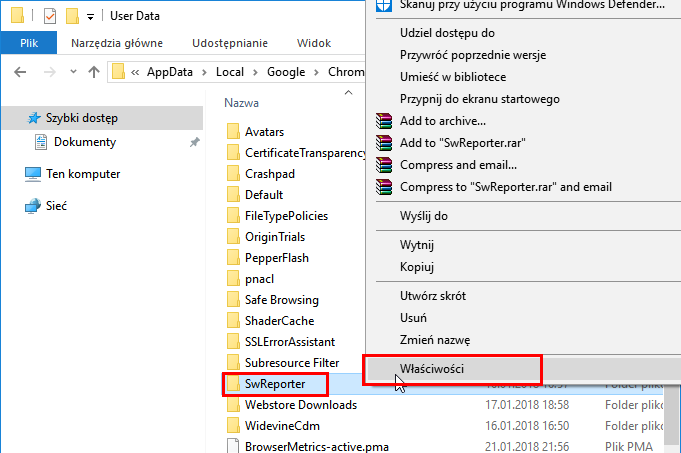
We właściwościach przejdź do zakładki „Zabezpieczenia”, a następnie kliknij w przycisk „Zaawansowane”.
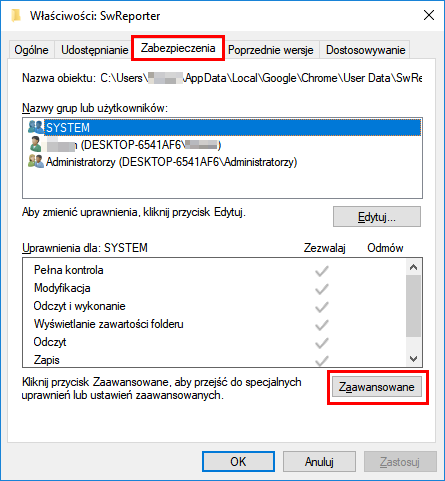
W nowym oknie zobaczysz zaawansowane ustawienia zabezpieczeń folderu SwReporter. Kliknij w tym miejscu w przycisk „Wyłącz dziedziczenie” u dołu okna.
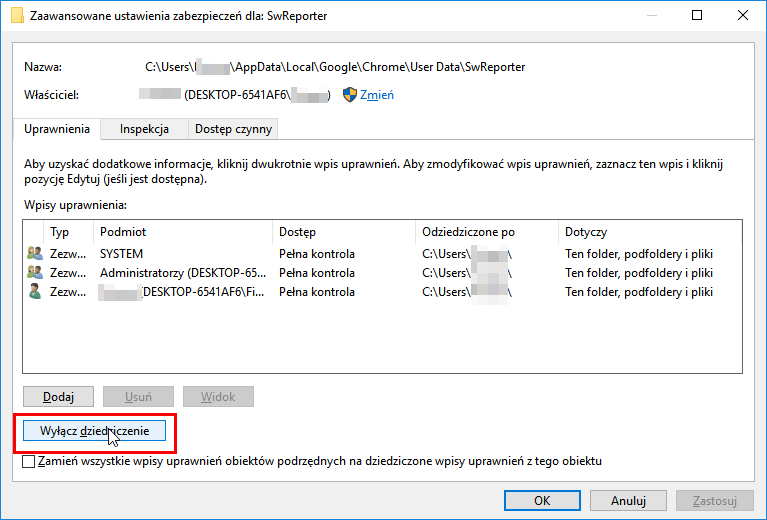
Pojawi się nowe okienko z zapytaniem o to, co zrobić z dziedziczonymi obiektami.
Kliknij w opcję „Usuń wszystkie uprawnienia odziedziczone z tego obiektu”. Potwierdź ustawienia przyciskiem „Zastosuj”, a jeśli pojawią się jeszcze dodatkowe okienka z zapytaniami, to wybierz opcję „Tak”.
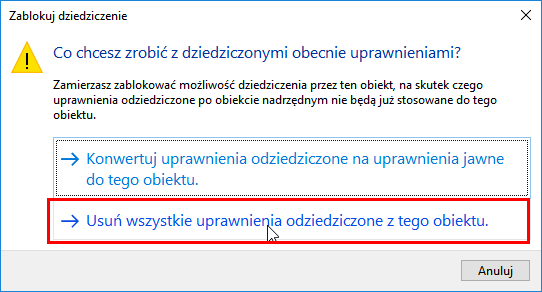
Uprawnienia z folderu SwReporter zostaną usunięte, co uniemożliwi pracę procesu Software Reporter Tool. Oczywiście łatwiejszym sposobem byłoby po prostu wykasowanie tego katalogu, ale przy następnej aktualizacji Chrome zostałby on przywrócony. Usunięcie uprawnień sprawi, że nawet po aktualizacji przeglądarki proces Software Reporter Tool nie będzie się już więcej uruchamiać.
